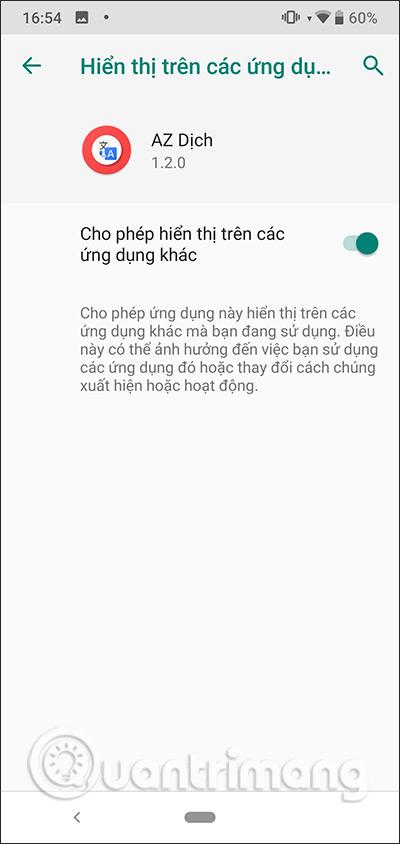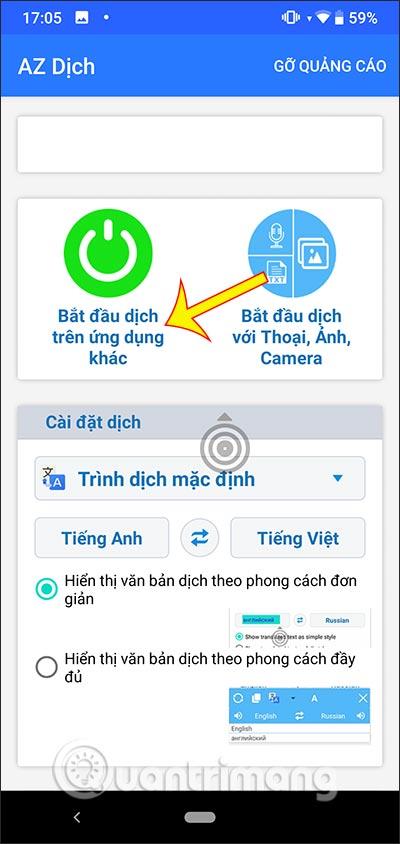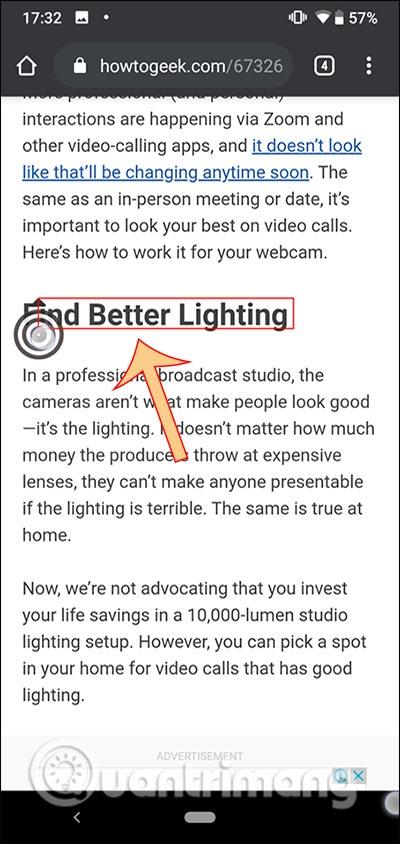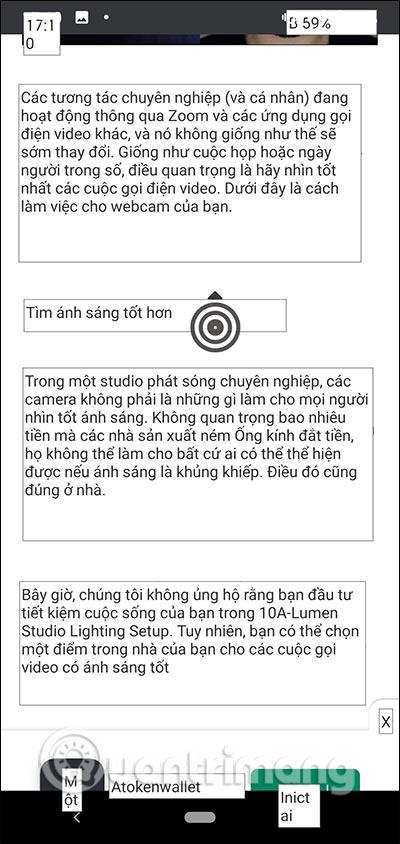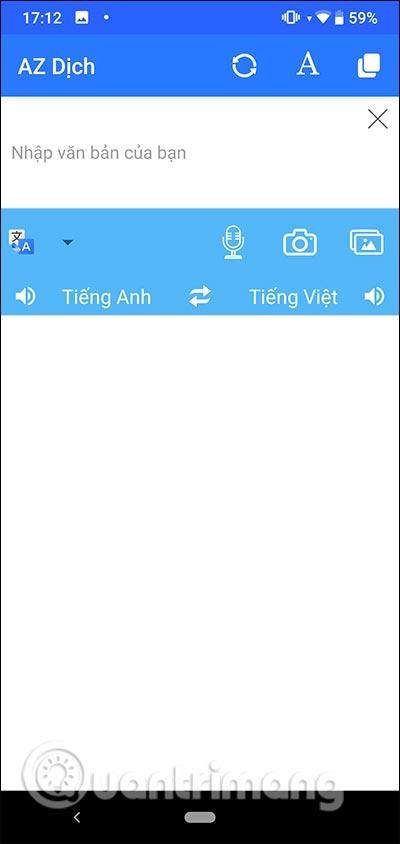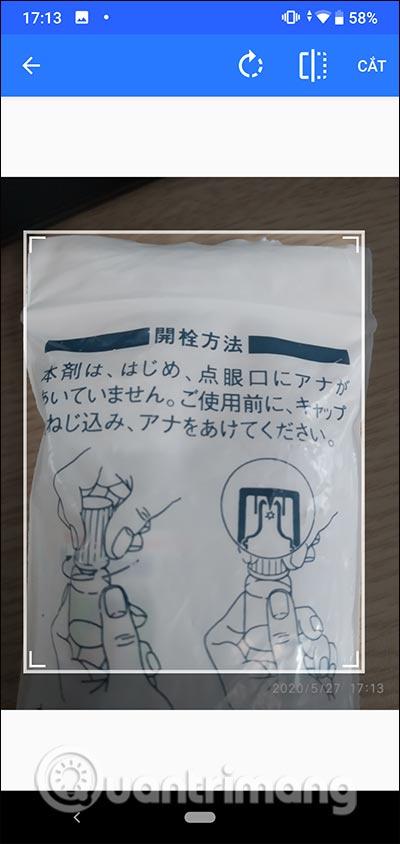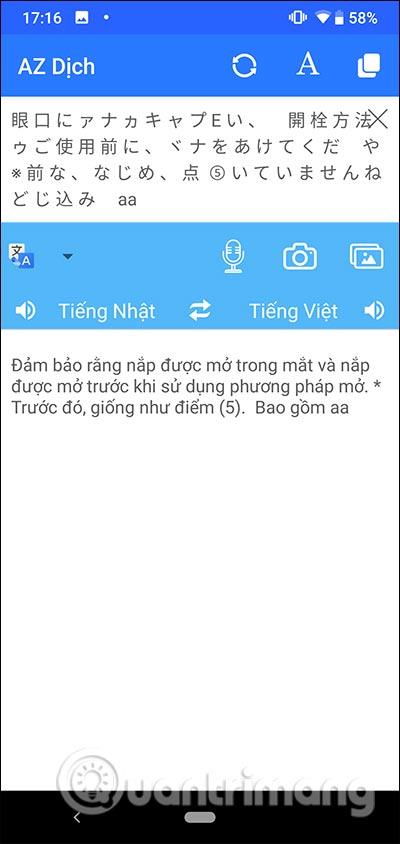Applikationen AZ Translate hjälper oss att översätta på skärmen i en annan applikation, röstöversättning eller bildöversättning. AZ Translate ger dig många olika översättningskällor som Google Translate och Yandex som du kan välja mellan när du använder. Därför har vi fullt förtroende för översättningsresultaten. I synnerhet stöder applikationen översättning på skärmen och annan applikationsöversättning, särskilt när du spelar spel och behöver tydligt förstå det begärda innehållet. Så du kan få översättningen direkt på vilken skärm som helst. Artikeln nedan kommer att guida dig hur du använder AZ Translate på din telefon.
Översättningsinstruktioner på AZ Translate
Steg 1:
Vi laddar ner applikationen och installerar den enligt länken nedan, och ger sedan tillstånd till applikationen inklusive tillåtelse för AZ Translate att visa på andra applikationer.
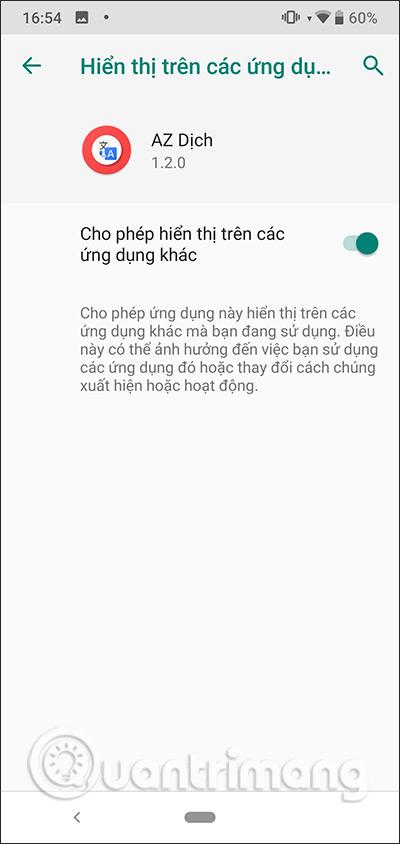
Steg 2:
I programgränssnittet klickar du på Börja översätta på ett annat program för att aktivera. Vid denna tidpunkt visas en grå cirkel så att du kan fortsätta med översättningen.
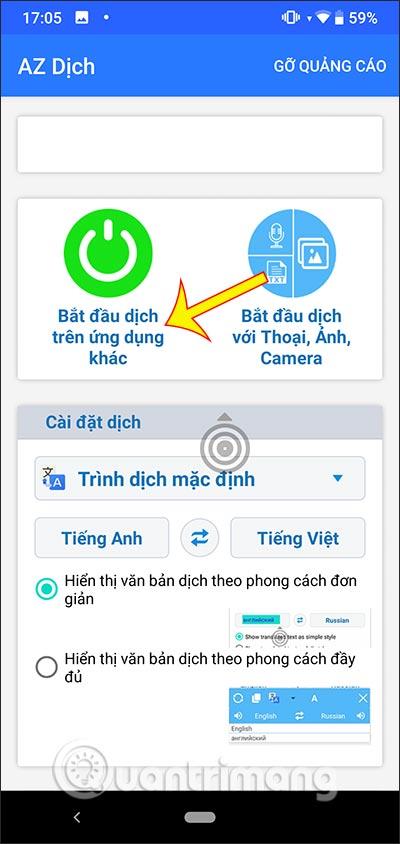
Steg 3:
För att översätta ord eller fraser i en annan applikation klickar vi på den grå cirkeln och drar sedan runt frasen vi vill översätta . När den släpps kommer resultaten av översättningen att visas.
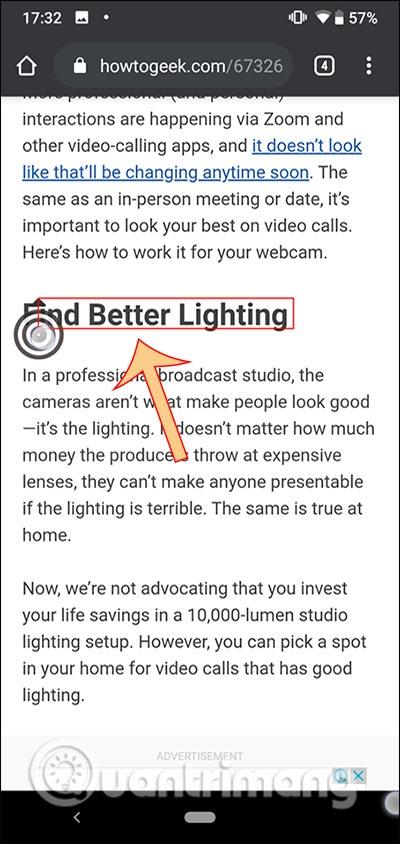

Om du vill översätta hela grejen klickar du två gånger på programmets cirkelikon och väntar sedan tills översättningsresultaten visas.
För att stänga översättningsläget för en annan applikation, gå tillbaka till AZ Translate-applikationen och tryck på knappen Starta översättning på en annan applikation för att bli röd för att avaktivera.
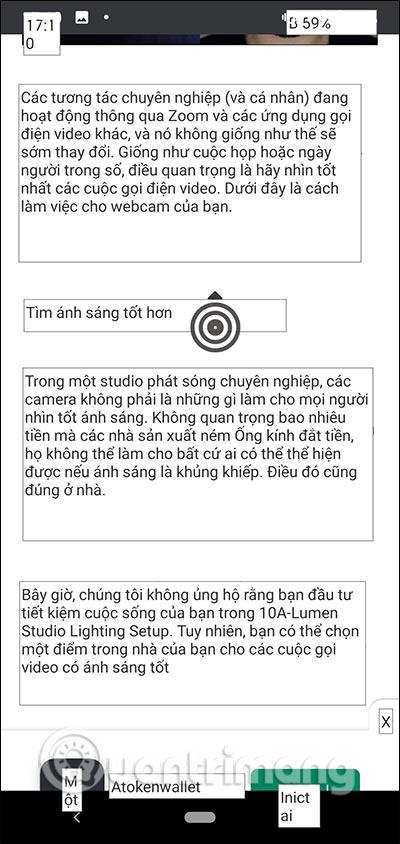
Steg 4:
Om du vill översätta direkt i appen trycker du på Börja översätta med röst, foto, kamera . Här väljer du innehållskälla inklusive röst, bild eller kamera. Välj sedan målspråk och källspråk nedan. Om ett nytt språk väljs laddas appen ned.
När vi har valt källa för att få de översatta dokumenten, väntar vi på att applikationen anger innehållet och översätter sedan data. Dokumenten på applikationen har också uttal så att du kan höra läsningen om du vill.
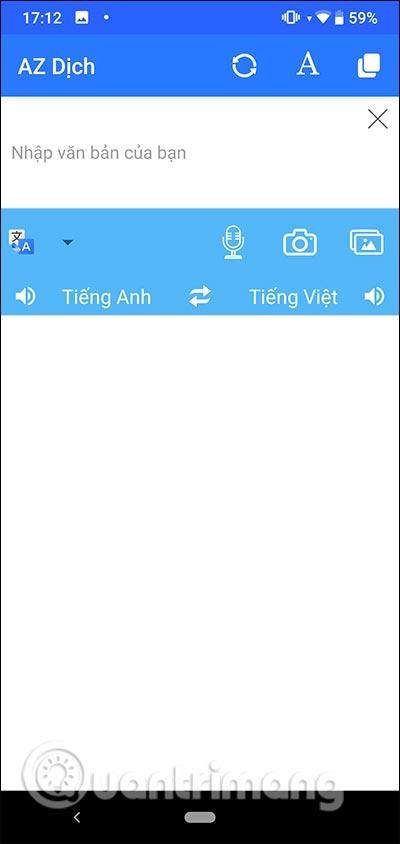
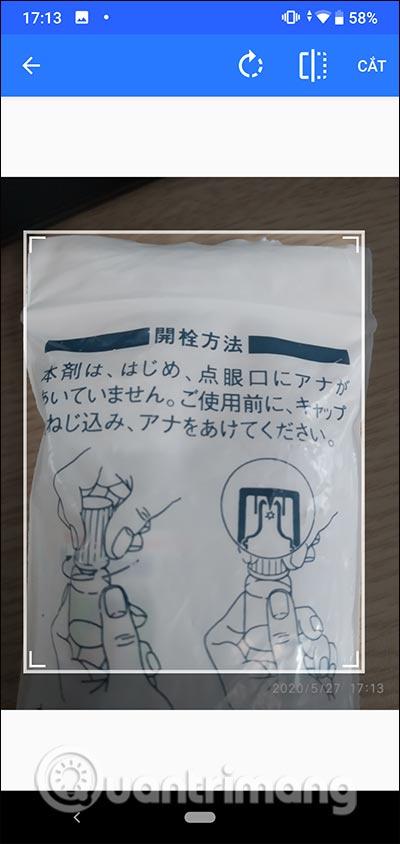
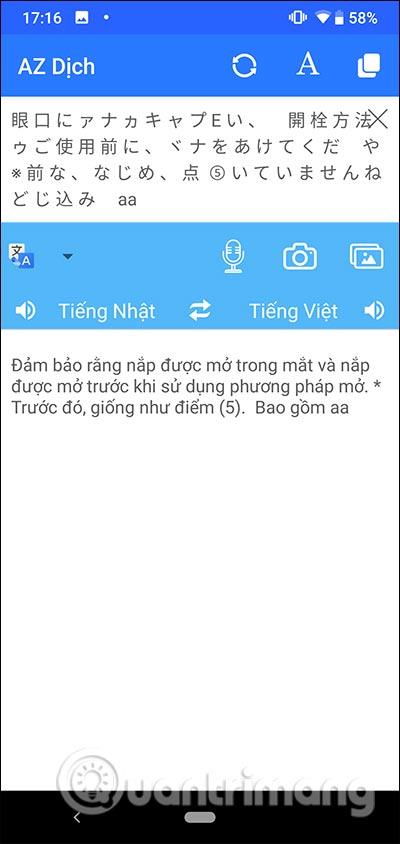
Se mer: